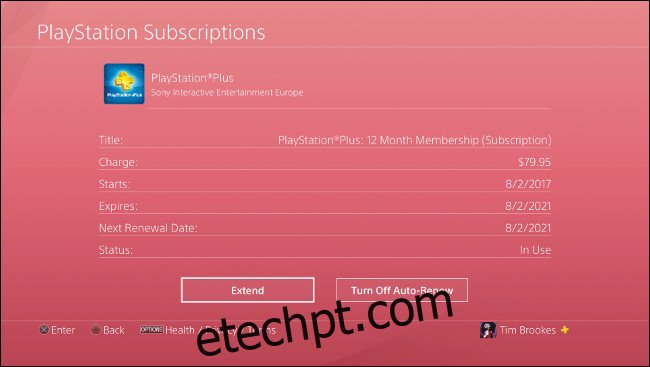Se você registrou 10 horas ou 100 jogando um jogo, começar de novo porque algo aconteceu com o arquivo salvo é angustiante. Não deixe isso acontecer com você! Faça backup dos dados salvos do PS4 e economize a dor.
últimas postagens
Por que fazer backup de seus dados salvos?
Digamos que você esteja jogando um jogo com um problema conhecido que ainda não foi corrigido. Esse problema em particular causa falhas que algumas pessoas dizem que podem corromper os dados salvos. Você leu as histórias de terror no Reddit e no Twitter e deseja tomar medidas para proteger seus dados salvos.
Ao fazer o backup manual do seu arquivo salvo, você pode tirar um instantâneo do seu progresso em um determinado momento. Então, mesmo que o pior aconteça, você só perderá qualquer progresso desde o último instantâneo. Ainda vai doer, mas é melhor do que uma reforma completa.
Agora, imagine que você liga seu PS4 um dia apenas para encontrar um erro na tela. O sistema diz que o disco rígido está corrompido e deve ser formatado se você quiser usar seu console. Você provavelmente acabou de perder toda a sua biblioteca de dados salvos.
Um incêndio, uma inundação ou qualquer tipo de falha repentina de hardware pode tornar seu disco rígido inútil. Com um backup online automatizado, quando você finalmente colocar seu console em funcionamento, seus dados salvos estarão esperando por você.
E se você estiver hospedado na casa de um amigo e quiser entrar em um jogo de onde parou em casa? Com os backups em nuvem da Sony, você pode fazer login na sua conta da PSN e baixar o arquivo salvo. Quando terminar de jogar, você também pode enviar seu arquivo salvo atualizado para não perder seu progresso ao jogar novamente em casa.
Proteger seus dados salvos e, por extensão, seu progresso, proporciona tranquilidade. Também é conveniente ter downloads de arquivos salvos sob demanda disponíveis, caso você precise de um.
Faça backup automático dos dados salvos do PS4 na nuvem
Para fazer backup de seus dados salvos na nuvem automaticamente, você precisa se inscrever no PlayStation Plus. Você pode fazer isso através da PlayStation Store ou do ícone PlayStation Plus na tela inicial do PS4. Nos EUA, o serviço custa US$ 59,99 por ano ou US$ 9,99 por mês. Com uma assinatura, você também ganha dois jogos grátis por mês e a possibilidade de jogar online
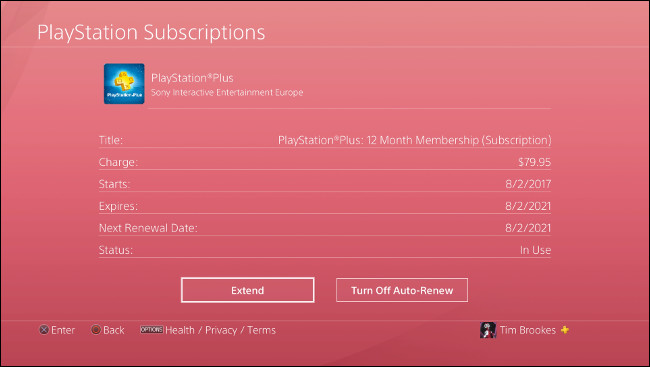
Se você já assina o PlayStation Plus, os salvamentos na nuvem provavelmente já estão ativados. Você pode armazenar até 100 GB de dados salvos na nuvem.
No entanto, você só pode fazer upload de dados salvos automaticamente do seu console principal. Se você tiver apenas um PS4, não precisa se preocupar com isso. Se você joga em vários consoles, pode tornar um o PS4 principal da sua conta acessando Configurações> Gerenciamento de contas> Ativar como seu PS4 principal.
Em seguida, certifique-se de que seu console permaneça conectado à Internet sempre que você ativar o Modo de descanso. Isso garante que o console possa concluir o upload assim que você terminar de jogar. Para habilitar isso, vá para Configurações > Configurações de economia de energia > Definir funções disponíveis no modo de repouso > Permanecer conectado à Internet.
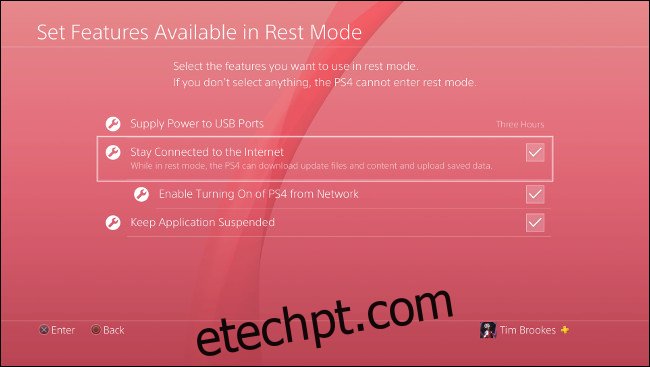
Agora, certifique-se de que a opção “Ativar uploads automáticos” esteja habilitada em Configurações > Gerenciamento de dados salvos do aplicativo > Upload automático. Se já estiver habilitado, sua biblioteca de saves já está segura na nuvem. Você também pode especificar configurações de upload automático para jogos específicos, se desejar.
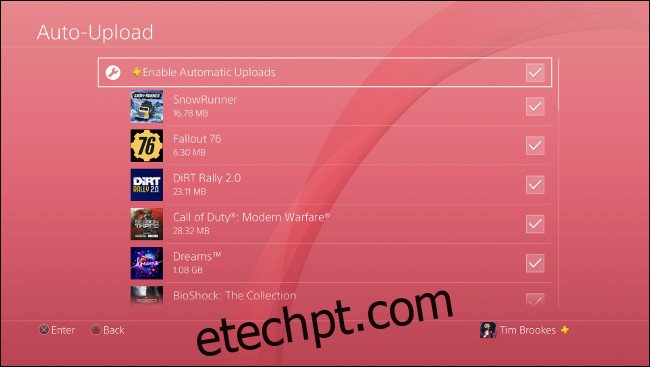
Ao ativar essa configuração pela primeira vez, talvez seja necessário aguardar algumas horas para que todos os dados salvos sejam transferidos para a nuvem. Isso depende inteiramente da quantidade de dados salvos que você tem e da velocidade de upload da sua conexão com a Internet.
Faça backup manual dos dados salvos do PS4 na nuvem
Você também pode fazer upload de salvamentos para os servidores da Sony manualmente. Se você tiver os uploads automáticos ativados, provavelmente poderá deixar isso em paz e deixar seu PS4 lidar com isso.
A principal razão pela qual você pode querer fazer upload de salvamentos manualmente é se você jogar em um PS4 que não está definido como seu console principal. Se você quiser manter o progresso em vários consoles, precisará carregar manualmente os arquivos salvos armazenados em qualquer outro PS4.
O upload manual é muito simples, mas há duas maneiras de fazer isso. Se o jogo estiver na tela inicial, destaque-o e pressione o botão Opções. Selecione “Carregar/Baixar Dados Salvos”. A partir daqui, você pode escolher “Carregar tudo” ou “Selecionar e carregar” se houver um arquivo salvo específico que você deseja enviar.
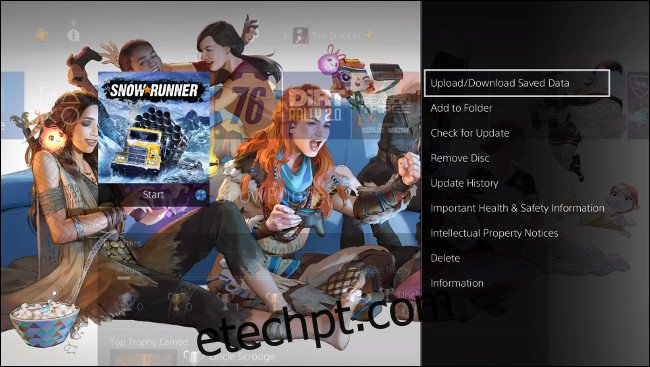
Você também pode acessar essas opções por meio das preferências do console. Basta ir para Configurações> Gerenciamento de dados salvos do aplicativo> Dados salvos no armazenamento do sistema e escolha “Carregar para armazenamento online”.
Aguarde o PS4 ler o disco (pode levar um minuto ou dois) e selecione o jogo desejado. Você também pode clicar em Opções e escolher “Selecionar vários aplicativos” para fazer upload de pastas inteiras.
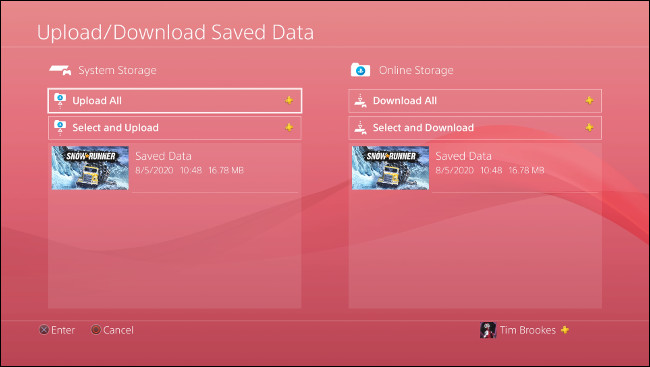
Ao fazer upload de um arquivo salvo, você será perguntado se deseja substituir os arquivos correspondentes que existem no armazenamento. Nem todos os jogos suportam vários arquivos salvos, mas muitos o fazem. Se você estiver jogando um jogo com um único arquivo salvo, terá que se certificar de que a versão que está enviando é a que deseja manter.
Faça backup de PS4 Salvar dados em USB gratuitamente
Se você não tiver o PlayStation Plus, ainda poderá fazer backup dos dados salvos manualmente. Você precisará de uma unidade USB sobressalente. Verifique se está vazio, pois o PS4 pode precisar formatar a unidade antes de poder usá-la, o que apagará o conteúdo.
Você também pode formatar a unidade USB para exFAT ou FAT32 (NTFS e APFS não funcionarão) antecipadamente, se desejar. Você pode fazer isso no Windows ou no “Utilitário de Disco” em um Mac.
Primeiro, conecte a unidade USB a uma das portas USB na frente do seu PS4. Em seguida, vá para Configurações> Gerenciamento de dados salvos do aplicativo> Dados salvos no armazenamento do sistema> Copiar para dispositivo de armazenamento USB. Se você não vir essa opção, certifique-se de que a unidade USB esteja completamente inserida e formatada corretamente.
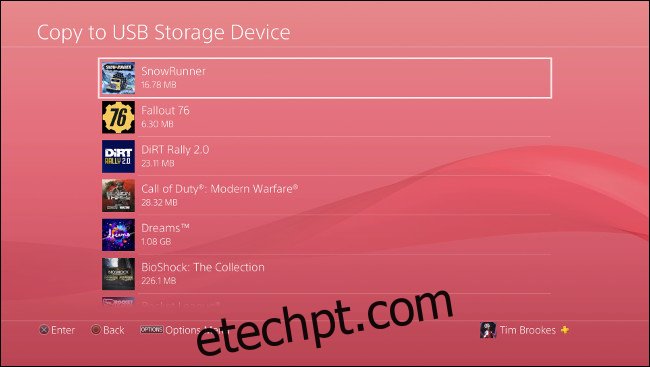
Espere o PS4 escanear sua unidade. Na próxima tela, você pode selecionar um jogo individual, destacar os arquivos que deseja salvar e selecionar “Copiar”.
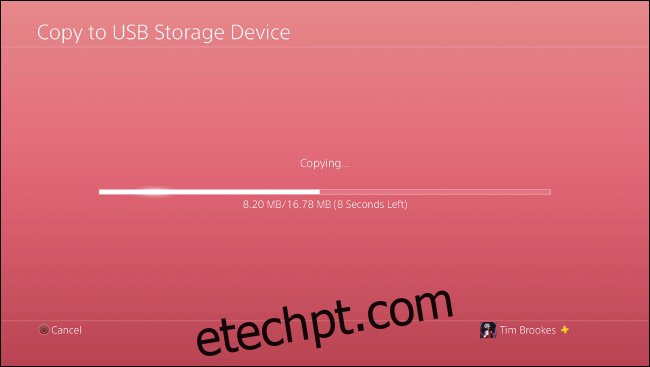
Se você deseja fazer backup de vários aplicativos, clique em Opções e escolha “Selecionar vários aplicativos” para copiar pastas inteiras de arquivos salvos para vários títulos de jogos.
Os backups USB manuais são a melhor proteção contra arquivos salvos únicos que são corrompidos. Se um arquivo salvo corrompido for enviado automaticamente para o PlayStation Plus, você perderá a versão antiga (não corrompida). Você também pode desativar os uploads automáticos, mas isso coloca seus outros arquivos salvos em risco.
Você nunca sabe quando algo vai dar errado. No entanto, se você estiver jogando um jogo com um problema conhecido (ou um que trava muito), os backups USB manuais valem o esforço. Então, se algo der errado e seu arquivo salvo na nuvem não for bom, você poderá restaurar manualmente e perder menos progresso.
Restaurar dados salvos da nuvem ou USB
Restaurar manualmente seus dados salvos é fácil – basta acessar Configurações> Gerenciamento de dados salvos do aplicativo. Lá, você pode escolher “Dados salvos no armazenamento online” ou “Dados salvos no dispositivo de armazenamento USB”. Selecione a fonte da qual você deseja copiar os dados e, em seguida, selecione “Download to System Storage”.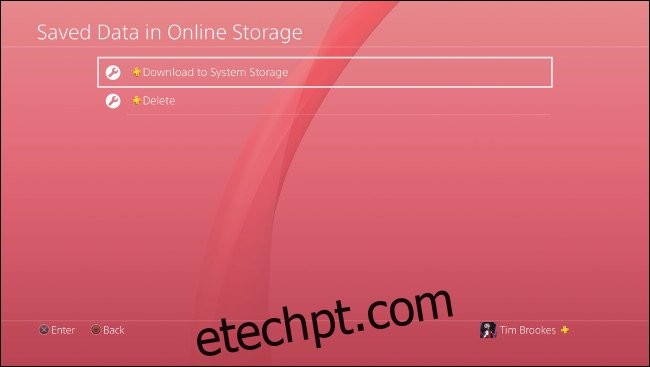
Na próxima tela, você verá uma lista de jogos. Pressione o botão Opções no seu controlador para usar a opção “Selecionar vários aplicativos” e restaurar vários jogos de uma só vez. Você também pode selecionar um jogo específico e restaurar arquivos salvos específicos, se preferir. Selecione “Download/Copy” e seus dados salvos serão restaurados.
Você pode compartilhar arquivos salvos do PS4?
Seus dados salvos estão vinculados à conta da PlayStation Network na qual foram criados, não ao console. Isso significa que você pode baixar e transferir seus dados salvos para qualquer outro PS4, desde que a mesma conta exista nesse console.
No entanto, isso também significa que você não pode compartilhar arquivos salvos com outros jogadores – eles só podem ser acessados por você.
Procurando mais dicas do PlayStation? Saiba como acelerar seus downloads do PS4 para que seus jogos sejam atualizados mais rapidamente.